ppt怎么制作连续块状流程图?
时间:2021-05-21 来源:互联网
ppt中想要使用SmartArt工具创建各种流程图,该怎么创建连续块状流程图?下面我们就来看看详细的教程。

1、打开powerpoint 2007,进入它的主界面
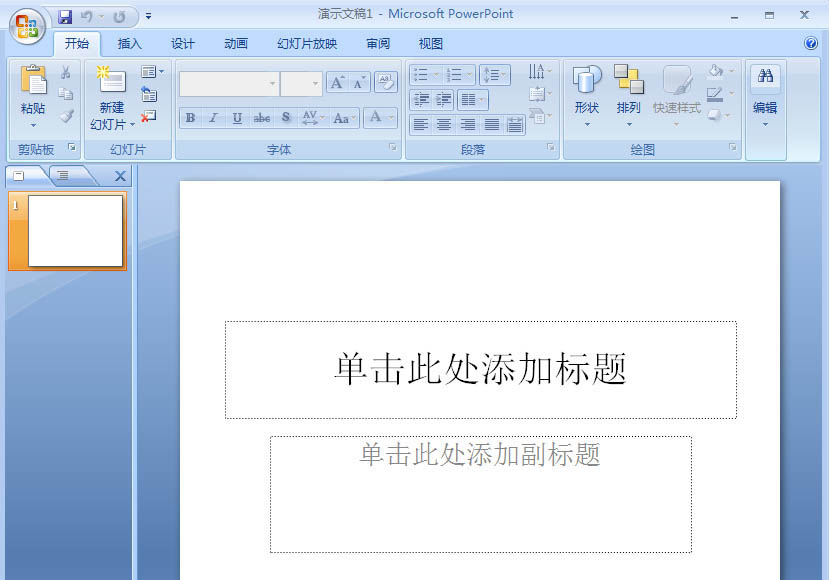
2、将单击此处添加标题和副标题输入框删除,出现一个空白页面;
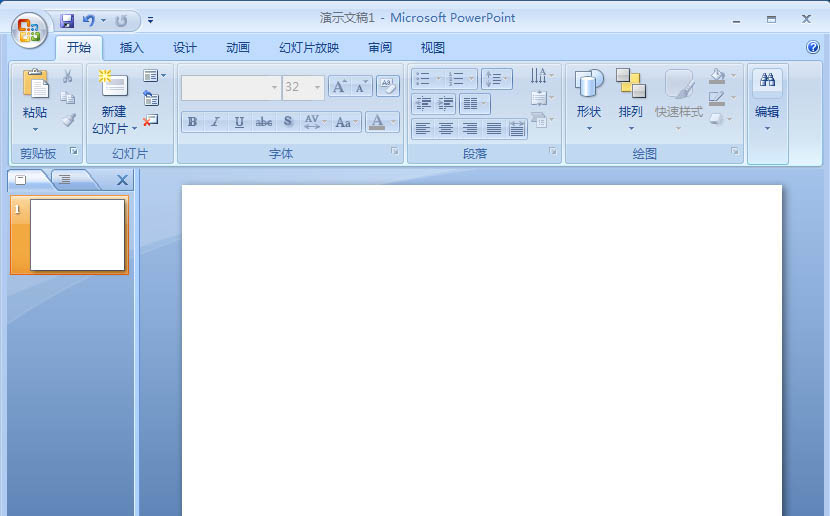
3、点击插入菜单,选择SmartArt工具;
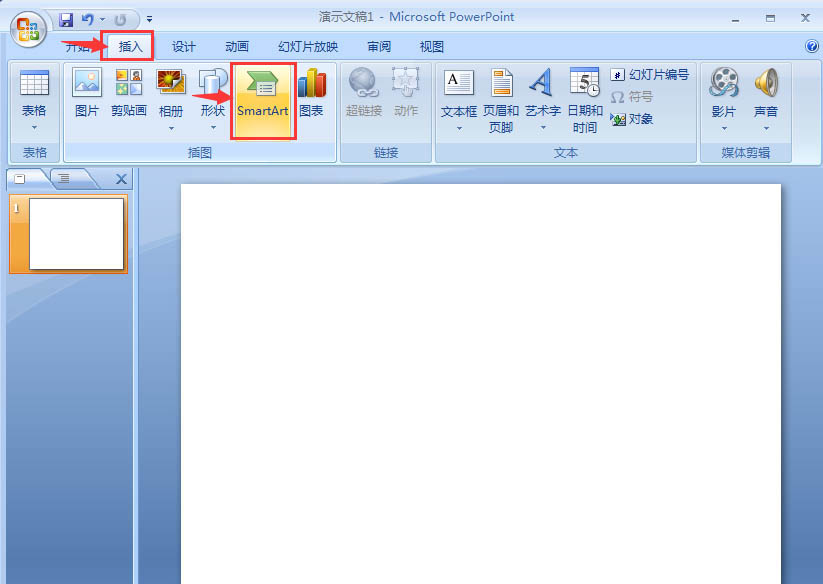
4、在选择SmartArt图形页面中点击流程,选择连续块状流程,按确定;
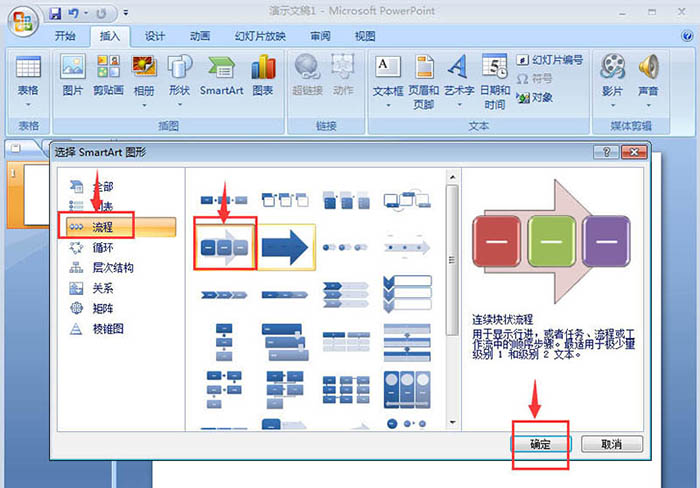
5、在PPT中插入一个连续块状流程;

6、给连续块状流程填充文字;

7、如果输入框不够,选中最后一个形状,在它上面按右键,选择添加形状,点击在后面添加形状;
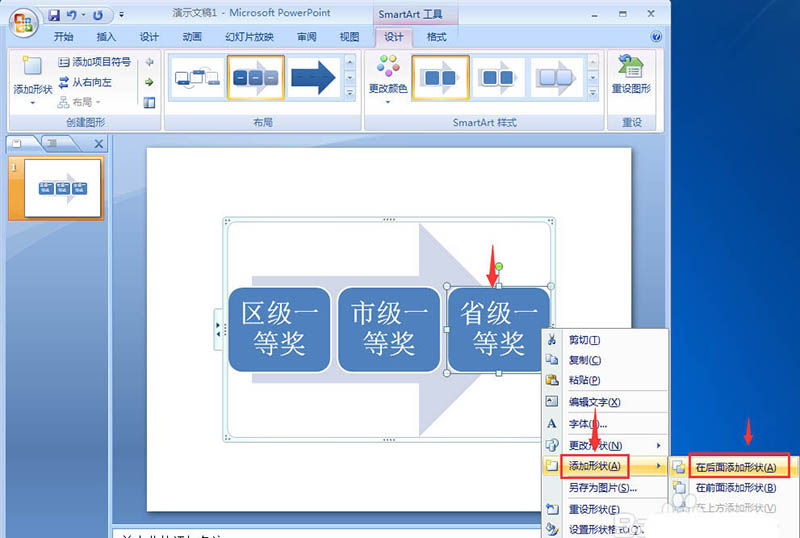
8、给新添加的形状输入文字内容;
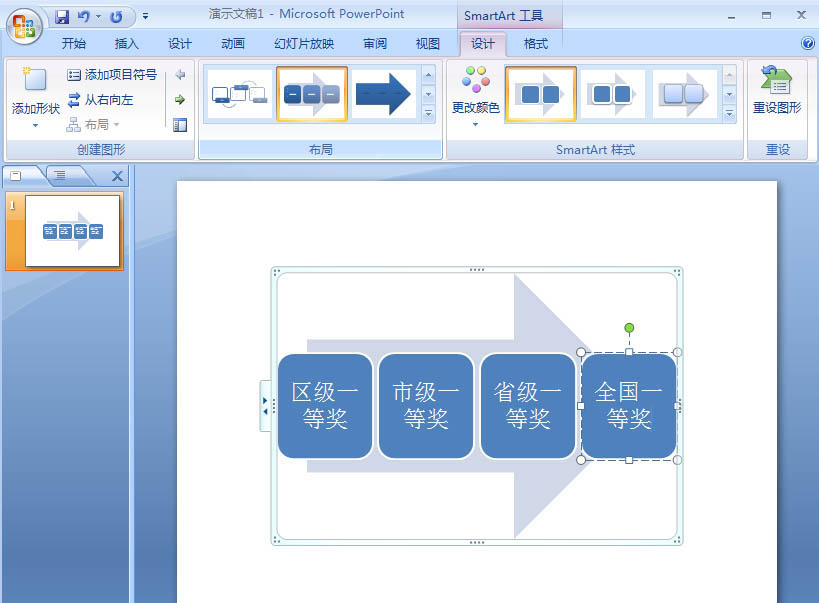
9、我们就在PPT中创建好了一个连续块状流程。

总结:
1、打开powerpoint,点击插入,选择SmartArt工具;
2、在选择SmartArt图形页面点击流程,选择连续块状流程,按确定;
3、插入一个空的连续块状流程;
4、给基本维恩图添加文字、形状和SmartArt样式。
以上就是PPT中创建连续块状流程的教程,希望大家喜欢,请继续关注PHP爱好者。
相关推荐:
ppt2007怎么创建垂直蛇形流程图?
ppt怎么制作纸条折页效果的流程图?
ppt怎么制作创意的带图流程图? ppt图片流程图的制作方法
相关阅读更多 +
-
 腾讯视频网页版登录入口-腾讯视频网页版"一起看"功能如何开启 2025-12-28
腾讯视频网页版登录入口-腾讯视频网页版"一起看"功能如何开启 2025-12-28 -
 代练通网页版登录入口-代练通平台官网网页版入口 2025-12-28
代练通网页版登录入口-代练通平台官网网页版入口 2025-12-28 -
 想知道你退群吧是什么梗吗?揭秘网络热梗背后的搞笑故事和流行原因! 2025-12-28
想知道你退群吧是什么梗吗?揭秘网络热梗背后的搞笑故事和流行原因! 2025-12-28 -
 画世界pro官网下载安装最新版本-画世界平板下载安卓版 2025-12-28
画世界pro官网下载安装最新版本-画世界平板下载安卓版 2025-12-28 -
 kimi人工智能官网入口最新-kimi网页版在线使用直达地址 2025-12-28
kimi人工智能官网入口最新-kimi网页版在线使用直达地址 2025-12-28 -
 网页版淘宝登录入口-淘宝官网网页版登录入口 2025-12-28
网页版淘宝登录入口-淘宝官网网页版登录入口 2025-12-28
最近更新





